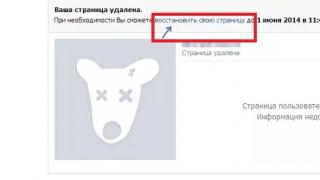iTunes este o aplicație utilă și versatilă. Ajută proprietarii de produse Apple să lucreze cu informații pe smartphone-uri și tablete. De exemplu, recuperarea datelor. Există o funcție pentru aceasta care vă permite să creați copii de rezervă. Fără prea multe dificultăți, puteți returna oricând această sau acea informație pe iPhone sau iPad. Rapid, simplu, convenabil! Doar uneori este necesar să găsiți un pachet specific de informații cu care a lucrat iTunes. Unde sunt stocate backup-urile? Cum sunt ele create? Ce ar trebui să știe fiecare utilizator?
Baza Windows
Sistemul de operare cu care lucrează utilizatorul va juca un rol important. Faptul este că pe diferite sisteme de operare datele sunt înregistrate și stocate la adrese diferite.
Ce oferă iTunes? Unde sunt salvate informațiile despre utilizatori? De exemplu, în Windows. Majoritatea proprietarilor de dispozitive mobile folosesc acest sistem de operare.
Pentru a evita confuzia, puteți folosi următoarele recomandări de căutare:
- Windows XP. În practică, nu se întâmplă atât de des, dar se întâmplă. Trebuie să accesați „Computerul meu”. Apoi, mergeți la partiția hard disk-ului unde este instalat sistemul de operare. Acolo mergeți la următoarea adresă: Documente și Computer. Aici deschideți folderul MobileSync. Copierea de rezervă a datelor iTunes va fi localizată în BackUp.
- Windows Vista. Astăzi, lucrul în acest sistem de operare și-a pierdut practic relevanța. În el, va trebui să accesați Documente și setări/AppData/Roaming/Apple Computer. Toate celelalte căutări vor fi exact la fel ca în cazul precedent.
- Windows 7-10. Cel mai comun scenariu. Sub aceste versiuni iTunes este lansat cel mai des. Unde sunt stocate copiile de siguranță ale utilizatorilor? În același loc ca în toate cazurile anterioare. Singura diferență este că pentru a deschide AppData va trebui inițial să urmați calea: C:/Users/username. Dosarul BackUp situat în MobileSync este ceea ce aveți nevoie.
De fapt, nu este nimic dificil în procesul de căutare. Doar unii utilizatori notează că uneori lipsește „Backup”. Ce să faci într-o astfel de situație?

Fără BackUp
Principalul lucru este să nu intrați în panică. Cert este că problema studiată apare la mulți utilizatori. Nu trebuie să vă fie frică de asta, totul poate fi reparat în câteva clicuri de mouse.
Problema este cu setările Windows. De fapt, folderul BackUp există, este pur și simplu ascuns de ochii utilizatorului. Pentru a-l găsi la adresele specificate anterior, trebuie să:
- Accesați „Start” - „Panou de control”.
- Selectați „Opțiuni folder” - „Vizualizare”.
- Configurați afișarea fișierelor și folderelor ascunse. Pentru a face acest lucru, trebuie să bifați casetele corespunzătoare și să salvați modificările.
După acești pași, toate documentele ascunse de pe computer vor deveni disponibile utilizatorului. Aceasta înseamnă că va fi găsit și „Backup”.
Pentru Mac
Unii utilizatori nu lucrează cu Windows, ci cu MacOS. iTunes funcționează perfect cu acest sistem de operare. Dar necesită, de asemenea, să știți unde să mergeți pentru a găsi copii de rezervă ale datelor unei persoane.
În general, procesul nu este mult diferit de algoritmii propuși anterior. Dosarul necesar din iTunes se află în MobileSync. Îl găsești în: utilizator/biblioteca/Application Support.

În consecință, aici se fac modificările aplicației? Această problemă nu va mai cauza probleme. Puteți găsi literalmente documentul de care aveți nevoie în doar câteva clicuri.
Despre compatibilitate
Informațiile relevante sunt stocate într-un folder cu una sau alta copie. Pentru a verifica versiunea dispozitivului care este compatibilă cu informațiile, trebuie să:
- Deschideți BackUp și accesați folderul cu pachetul de date dorit.
- Găsiți fișierul Info.Plist. Se deschide folosind un editor de text. De exemplu, prin Notepad în Windows.
- Studiați cu atenție conținutul documentului. După
Numele produsului Cu siguranță se va menționa versiunea de smartphone pe care va fi lansată copia datelor.
Chiar și un utilizator începător poate stăpâni toate aceste acțiuni. A fost făcută o copie de rezervă în iTunes? Locația de stocare a documentului relevant este acum cunoscută. Și chiar și cum să-i verifici compatibilitatea.
Modalități de a crea o copie
Înainte de a căuta date de rezervă, trebuie să le creați. Nici toată lumea nu știe despre această procedură. Cum se creează o copie de rezervă folosind iTunes? Aducerea ideii tale la viață nu va dura mult timp. Tot ce trebuie să faceți este să urmați instrucțiunile scurte.
Copierea de rezervă prin iTunes merge cam așa:
- Descărcați și instalați cea mai recentă versiune de iTunes.
- Conectați dispozitivul mobil la computer folosind un fir.
- Lansați aplicația instalată anterior.
- Cum se creează o copie de rezervă în iTunes? Selectați dispozitivul conectat din meniu și accesați secțiunea „Răsfoiți”.
- Selectați butonul „Fă o copie acum” din meniu.
- Faceți clic pe „OK” după finalizarea procesului.
Aceasta este cea mai simplă soluție. De asemenea, puteți lucra cu iCloud sau cu aplicații terțe. Dar aceasta nu este cea mai bună soluție. La urma urmei, o copie de rezervă pentru iPhone prin iTunes este creată în doar câteva clicuri!

Rezultate și concluzii
De acum înainte, este clar cum să lucrați cu datele de rezervă pe un iPod sau iPhone. Găsirea lor pe computer nu mai este dificilă. Fiecare utilizator este capabil să dea viață unei idei.
Backup-ul iPhone prin iTunes este restaurat dacă este necesar. Este recomandat să nu stocați astfel de documente pe computer. Acesta este un fel de metodă de protecție a datelor. Este recomandabil să copiați toate copiile iPhone-ului pe un suport amovibil.
iTunes este un însoțitor obligatoriu pentru orice proprietar de dispozitiv iOS. Utilitarul nu numai că vă ajută să faceți schimb de conținut între un computer și un dispozitiv mobil, dar face și posibilă actualizarea sau restaurarea gadgetului Apple, cumpărarea și descărcarea de noi aplicații și fișiere media, crearea unui ton de apel etc. Cu toate acestea, poate cea mai importantă opțiune a programului este realizarea unei copii de rezervă, deoarece astăzi stocăm atât de multe informații importante și valoroase în asistenții noștri de telefonie mobilă încât ar fi extrem de păcat să le pierdem dacă este pierdut/furat sau pur și simplu când dispozitivul pauze.
În acest articol vă vom spune cum să creați o copie a datelor în iTunes, precum și unde iTunes stochează copii de rezervă.
Crearea unei copii de rezervă în iTunes este o procedură foarte simplă și chiar și un utilizator începător se poate descurca. Pentru a efectua o copie de rezervă, urmați aceste instrucțiuni:

Gata! Tot ce rămâne este să așteptați până când programul salvează duplicatul creat pe computer. Puteți verifica dacă backupul în iTunes a avut succes deschizând secțiunea „Editare” a programului, apoi „Setări” și accesând fila „Dispozitive” - copia creată și numărul creării sale vor fi afișate aici.

După cum înțelegeți, backup-urile trebuie repetate în mod regulat. În acest caz, vă rugăm să rețineți că doar cel mai recent duplicat actual va fi stocat pe computer - atunci când creați o copie de rezervă nouă, datele vechi sunt șterse automat.
Unde sunt stocate fișierele de rezervă iTunes?
Așadar, ne-am dat seama cum să facem o copie de rezervă, dar probabil că aveți o întrebare logică - unde exact salvează programul informațiile de rezervă și este posibil să le vizualizați. Ei bine, hai să ne dăm seama.
Directorul în care utilitarul determină instanța de date copiată depinde de computerul cu care lucrați.
Dacă dețineți un Mac, puteți accesa locația de stocare după cum urmează:

Dacă utilizați un computer Windows, pentru a găsi locația de stocare a informațiilor pentru care s-a făcut backup:

Cum să vizualizați fișierele și să le restaurați dintr-o copie de rezervă iTunes?
Acum să vorbim despre cum arată o copie de rezervă salvată în iTunes. Este un folder al cărui nume conține 40 de caractere. În acest dosar se ascund o grămadă de alte foldere. Niciunul dintre foldere nu poate fi redenumit, iar pe pagina oficială de asistență Apple este foarte recomandat să nu transferați oriunde folderul cu informațiile de rezervă. La urma urmei, ceva poate fi deteriorat din neatenție - puteți șterge accidental un fișier important, iar dacă duplicatul este deteriorat, la restaurarea datelor, cel mai probabil veți întâlni o eroare.

Cu toate acestea, cel mai probabil, când vedeți această grămadă de foldere, veți avea o întrebare nu despre cum să le mutați undeva, ci despre cum să restaurați orice informație dintr-o copie care arată atât de ciudat. Ei bine, adică, cu iCloud totul este clar - dacă ați făcut o copie de rezervă în cloud, pur și simplu deschideți site-ul iCloud.com, vă conectați folosind ID-ul dvs. Apple și vedeți toate datele pentru care faceți copii de rezervă bine dispuse în secțiuni clare - „ Contacte”, „Fotografii” etc.
Cu iTunes, totul este oarecum diferit - nu puteți vizualiza datele aici, dar, de fapt, acest lucru nu ar trebui să-l îngrijoreze prea mult pe utilizator. La urma urmei, acest lucru nu va împiedica restaurarea datelor de pe iTunes pe un nou dispozitiv iOS. Când transferă conținut, utilizatorul va trebui doar să selecteze „Restaurare prin iTunes” în timpul configurării inițiale a noului gadget și să conecteze dispozitivul la computer - toată munca se va face automat.
Dar ce se întâmplă dacă trebuie să extrageți conținut parțial cu copii de rezervă pentru a-l transfera ulterior, de exemplu, pe un dispozitiv Android. Aici trebuie să muncești din greu. Există mecanisme diferite pentru fiecare tip de informație. De exemplu, puteți vedea cum să copiați contacte.
Apropo, o listă completă a informațiilor stocate prin date duplicate în iTunes poate fi găsită în acest articol.
Ce să faci dacă backup-urile iTunes refuză să fie create?
Din păcate, uneori, atunci când efectuați o copie de rezervă, puteți întâlni o eroare: „iTunes nu a putut crea o copie de rezervă”. Pot exista multe motive pentru aceasta - de la simpla uzură a cablului de sincronizare până la conflicte cu software-ul viruși.
În primul rând, dacă procedura de backup eșuează, se recomandă să luați următoarele măsuri pentru a elimina eroarea:

Dacă niciuna dintre recomandări nu vă ajută și tot nu puteți efectua o copie de rezervă, citiți acest articol sau contactați asistența Apple.
Să rezumam
Ei bine, acum știi cum să creezi un duplicat de date în iTunes și știi și unde stochează programul folderele cu copiile făcute. Din păcate, este imposibil să vizualizați informațiile din ele direct, dar acest lucru nu este important pentru restaurarea conținutului. Dacă ați făcut o copie de rezervă prin iTunes, puteți oricând să extrageți informații din copie folosind programe speciale și, eventual, să le primiți în forma potrivită.
Buna ziua! Acest articol va fi scurt, dar asta cu siguranță nu îl va face mai puțin util. Astăzi tu și cu mine vom căuta. Ce? Locația în care sunt stocate backup-urile iPhone. Pentru ce? De exemplu, pentru a transfera fișiere și a le salva pe o unitate flash (va fi foarte util la reinstalarea Windows). Sau, pentru a economisi spațiu pe hard disk. La urma urmei, datele învechite nu sunt adesea necesare, ci megaocteți prețioși și orice altceva - ocupă gigaocteți.
De ce atât de multe? Pentru că este stocată o imagine completă a dispozitivului dvs., inclusiv aproape totul! De exemplu: fotografii, calendare, înregistrare vocală, note, contacte, mesaje, date program, marcaje, clipuri, imagini de fundal, date pe Wi-Fi, conexiuni wireless Bluetooth.... etc.
Notă importantă: tot ce este scris mai sus și mai jos va fi util nu numai proprietarilor celui mai bun telefon de la Apple, ci și posesorilor unei tablete iPad la fel de excelente și a unui player muzical tare iPod.
După cum știm, puteți crea informații de rezervă folosind fie , fie . Deci acesta este locul Unde se salvează backupul iPhone?, pentru fiecare dintre aceste metode este diferit.
Să începem cu „norii” iCloud.
În acest caz, datele dumneavoastră sunt stocate pe serverele Apple. Cu toate acestea, aș dori să vă reamintesc că spațiul de stocare gratuit este de doar 5 gigaocteți. Pentru volume mai mari, trebuie să plătiți suplimentar. Prin urmare, dacă ați avut mai multe gadget-uri de la compania Apple și acum utilizați unul, vă recomand să ștergeți „informațiile despre dispozitiv” vechi, inutile. Pentru a le găsi, accesați setări, selectați iCloud:

Derulați în jos - elementul „depozitare și ....”, în ecranul următor faceți clic pe stocare.


Iată-le:) Puteți vedea informații detaliate: volum, data creării, ce aplicații și cât spațiu ocupă. Și ștergeți imediat backup-ul iPhone.



Adevărat, nu îl vei putea copia nicăieri. Dar acest lucru nu este necesar, deoarece îl poți accesa oricând datorită ID-ului tău Apple (citește ce este) și contului tău iCloud. Actualizat! Puteți descărca și vizualiza date din „nori”! Cum? Să citim!
Faceți backup pentru iPhone pe computer, creat folosind iTunes - poate fi localizat în locuri diferite, totul depinde de sistemul de operare utilizat. Mai jos este o imagine mică cu locația lor pentru diferite versiuni de Windows, precum și pentru Mac Os.

Dacă brusc nu găsiți aceste foldere, atunci activați „afișați fișierele ascunse” în setări (relevant pentru proprietarii de computere cu Windows).
După cum am promis, instrucțiunile s-au dovedit a fi scurte. Dar scopul, cred, a fost atins. Acum știi unde se află copiile de rezervă ale iPhone-ului. Acest lucru vă va permite să le gestionați la propria discreție - ștergeți, mutați, copiați.
P.S. Nu ați înțeles ceva sau mai aveți întrebări? Simțiți-vă liber să-i întrebați în comentarii - cu siguranță voi încerca să sfătuiesc și să răspund absolut tuturor! Scrie!
P.S.S. Like și faceți clic pe butoanele rețelelor sociale situate sub articol! Pentru ce? Pur și simplu nu îți este greu să o faci, dar autorul va fi mulțumit :)
iPhone este unul dintre cele mai populare dispozitive mobile de astăzi. Acest lucru nu este surprinzător, deoarece gadgetul conține toate funcționalitățile necesare pentru a satisface nevoile proprietarilor săi.
După cum arată practica, toți proprietarii de iPhone folosesc opțiunea pentru a salva informații. De fiecare dată când un gadget este sincronizat cu iTunes, utilizatorii fac automat copii de rezervă ale datelor de pe dispozitivul lor. Datorită acestui fapt, utilizatorii pot recupera cu ușurință datele pierdute.
Sfaturi. Merită să acordați atenție faptului că fiecărui gadget îi este atribuită o singură copie de rezervă. Dacă faceți ajustări, versiunea veche va fi înlocuită cu o copie nouă. Informațiile salvate anterior se vor pierde iremediabil.
Dar proprietarii de gadgeturi se întreabă adesea unde este stocată backup-ul iPhone-ului pe computer, deoarece atunci când restaurează datele este important să nu ratezi niciun detaliu. În această recenzie, veți afla unde este salvată backup-ul iPhone pe computer și cum să minimizați timpul petrecut căutând-o.
iPhone: unde sunt stocate backup-urile?
Unul dintre cele mai populare sisteme de operare este Windows 7, 8 și 10. Pentru a înțelege cum să găsiți o copie de rezervă pentru iPhone pe computer salvată folosind iTunes, trebuie să urmați recomandări simple:

Există o altă căutare alternativă pentru copii de rezervă. Pentru a o implementa, urmați ghidul pas cu pas:
- Găsiți bara de căutare pe computer.
- Apoi, trebuie să introduceți următoarele în motorul de căutare: %appdata% și apăsați pe funcția „enter”.

- Un dosar va apărea în fața ta. Trebuie deschis pentru a obține copii.
- Căutarea a fost finalizată cu succes. Puteți începe operațiunile cu copia de rezervă.
Sfaturi. Dacă trebuie să vizualizați datele de rezervă, nu trebuie să utilizați un computer. Opțiunea este disponibilă în iTunes: Editare → Preferințe → Dispozitive.
Datele utilizatorului sunt stocate ca fișiere pe hard disk-urile computerului. Ele pot fi, de asemenea, stocate (hard disk-uri externe, unități CD/DVD, unități flash etc.).
Datele trebuie stocate separat de software. La stocarea datelor împreună cu programe, există riscul coruperii accidentale a programelor, care poate duce și la distrugerea sistemului de operare.
Dacă este posibil, este mai bine să stocați fișierele utilizator NU pe unitatea C:, unde se află fișierele sistemului de operare. Ei bine, dacă computerul are un singur hard disk C:, atunci vă putem sfătui să creați un folder pe el, de exemplu, numit „D:”.
Apoi, trebuie să faceți o comandă rapidă la acest folder (butonul dreapta al mouse-ului - „Creați o comandă rapidă”) și să o redenumiți, de exemplu, „Disk_D”. Comanda rapidă ar trebui să fie plasată pe desktop-ul computerului dvs. și toate datele utilizatorului ar trebui să fie scrise în acest folder D, simulând astfel o altă unitate numită D, care de fapt nu este pe computerul dvs.
Sistemul de operare în sine oferă o opțiune mai sigură de privirile indiscrete. Are un folder „Documentele mele” în care utilizatorii sunt încurajați să-și stocheze toate datele. Acest folder are chiar și foldere interne prefabricate pentru stocarea muzicii, videoclipurilor, documentelor etc.
În acest ultim caz, protecția datelor este că folderul „Documentele mele” poate fi accesat doar de un utilizator care vă introduce numele de utilizator și parola dacă ați setat modul de conectare cu un cont. Dacă un nume de utilizator și o parolă nu sunt solicitate la pornirea computerului (mulți utilizatori evită acest lucru acasă pentru a nu uita parola), atunci stocarea fișierelor în „Documentele mele” nu este mai sigură decât stocarea lor în orice alt folder.
Ar trebui să existe o anumită ordine în folderul dvs. (fie că este „Documentele mele” sau „Disk_D”). Fișierele dvs. ar trebui să fie sortate în foldere. ar trebui să fie clare, nu trebuie desemnate, de exemplu, „1”, „2”, etc. Este mai bine să veniți cu nume ușor de înțeles pentru ei.
De asemenea, este mai bine să denumiți fișierele cu nume clare. Dacă stocați versiuni diferite ale acelorași fișiere, atunci este mai bine să denumiți aceste versiuni cu aceleași nume, dar adăugați, de exemplu,
- „Materiale despre netbook-uri_versiunea 1”,
- „Materiale despre netbook-uri_versiunea 2”,
- „Materiale despre netbook-uri_versiunea 3”
- etc.
Sistemul de fișiere pentru PC pune automat data creării fișierelor pentru confortul căutării lor ulterioare (după data creării, de exemplu), dar puteți, de asemenea, să introduceți manual data direct în numele fișierului, ceea ce este convenabil, din nou, în cazul stocării simultane a mai multor versiuni ale aceluiași document, De exemplu:
- (03.01.2012) Ibric sau utilizator
- (03.03.2012) Ibric sau utilizator
- etc.
Dacă numele fișierelor sunt clare și vorbesc de la sine, atunci puteți utiliza întotdeauna serviciul de căutare de fișiere încorporat:
- în Windows XP: „Start” – „Găsiți” – „Fișiere și foldere”,
- în Windows 7: „Start” - „Căutați programe și fișiere”.
Va fi suficient să introduceți numele fișierului de interes sau un fragment din textul căutat stocat în interiorul fișierului. Și veți primi o selecție de fișiere care îndeplinesc condițiile de căutare.
Principiul general care ar trebui să ghideze un utilizator încrezător în materie de stocare a datelor poate fi formulat după cum urmează.
- Cu cât fișierele de date pentru stocare sunt pregătite mai precis și mai atent, cu atât este mai ușor să găsiți aceste date ulterior.
- Utilizatorul trebuie să-și amintească întotdeauna că poate uita unde și ce a stocat.
- Și numai dacă există o anumită ordine în structura și numele folderelor, precum și în numele fișierelor, puteți găsi rapid informațiile de interes stocate pe computer.
- Ar trebui să se formeze un obicei de a folosi Căutarea atunci când este necesar.
Ar trebui să salvați periodic fișierele undeva în afara computerului. În caz contrar, se poate întâmpla ceva ireparabil și vei pierde tot ceea ce ai muncit săptămâni, luni și chiar ani.
Primiți cele mai recente articole de alfabetizare informatică direct în căsuța dvs. de e-mail.
Deja mai multe 3.000 de abonați